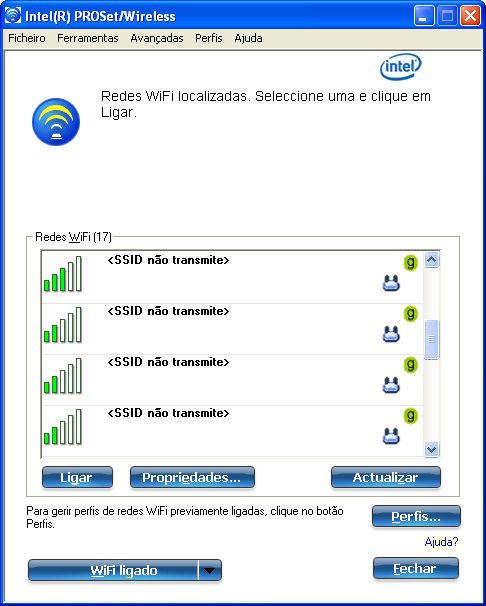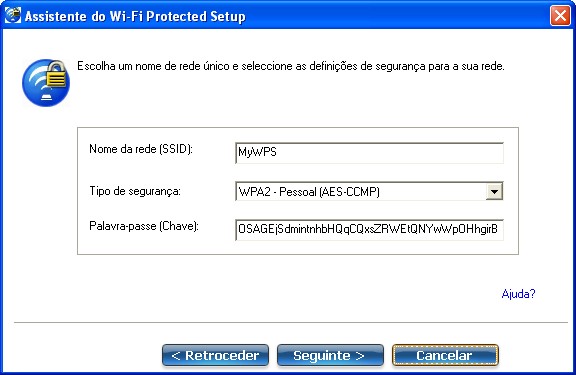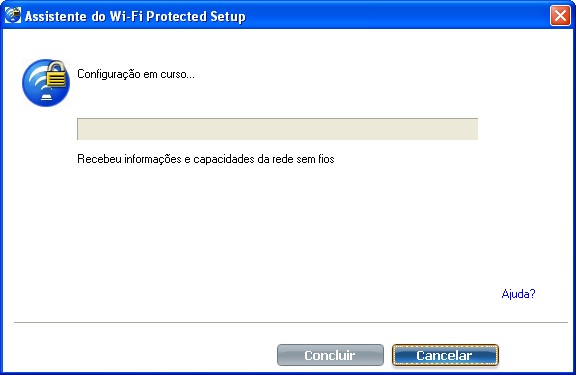Estabelecer ligação
Ligar a uma rede WiFi
Primeira ligação
Utilizar a Wi-Fi Protected Setup*
Configurar um ponto de acesso e configurar uma rede WiFi
Ligar uma pessoa que se regista a uma rede WiFi ou ponto de acesso
Adicionar uma pessoa que se regista a uma rede WiFi no agente de registo
Outros gestores sem fios
Ligar a uma rede WiFi
Pode estabelecer a ligação a uma rede WiFi com um dos seguintes métodos.
- Ligação automática: Se um perfil existente corresponder a uma rede disponível, é ligado automaticamente a essa rede sem fios.
- Configurar um novo perfil: Seleccione uma rede sem fios na lista de redes WiFi na janela principal do Utilitário de Ligação WiFi Intel(R) PROSet/Wireless. Clique em Ligar. Se conseguir estabelecer a ligação com sucesso, é criado um perfil na lista de perfis para futura utilização.
- Estabelecer a ligação a um perfil na lista de perfis: Pode seleccionar um perfil na lista de perfis. Para o activar, clique em Ligar. Isto permite estabelecer ligação com uma rede não prioritária na lista (se estiver disponível).
- Clique com o botão direito do rato no ícone da barra de tarefas localizado no canto inferior direito do ambiente de trabalho do Windows. Clique em Ligar ao perfil. Aparece uma lista de perfis previamente configurados. Seleccione um perfil.
Primeira ligação
O utilitário de ligação WiFi detecta automaticamente redes WiFi que estejam dentro do alcance do adaptador WiFi. Quando uma rede é localizada, surge uma notificação de aviso no ambiente de trabalho: Redes WiFi encontradas. Consulte Ícones da Barra de tarefas para obter mais informações.

- Faça duplo clique no alerta do ambiente de trabalho para abrir a janela principal do utilitário de ligação WiFi.
- Seleccione uma rede na lista de redes WiFi.
- Clique em Ligar. Se a rede não precisar de autenticação de segurança, um alerta notifica-o de que está ligado à rede.
Consulte Janela principal e Barra de tarefas para obter informações sobre os ícones e os menus da barra de tarefas.
- Se a rede tiver a segurança activada, o Assistente do perfil abre a janela Configurar definições WiFi. Orienta-o durante o processo de criação de um perfil WiFi para esta rede. Depois de criar um perfil, a ligação a esta rede no futuro será muito mais fácil.
- É-lhe solicitado para especificar um Nome de perfil. O Nome de perfil é o seu nome para esta rede. Pode aceitar o nome de perfil existente se existir, ou introduzir um. O nome do perfil pode ser qualquer coisa que ajude a identificar esta rede. Por exemplo, 'A minha rede doméstica', 'Café da rua A', etc.
- É-lhe solicitado para especificar o Nome da rede WiFi (SSID): Contém o nome do identificador da rede. Este é um identificador único que diferencia uma rede WiFi da outra. Se já tiver introduzido um, pode mantê-lo.
- Clique em Seguinte. O Assistente do perfil detecta as definições de segurança desta rede. As informações introduzidas dependem dessas definições de segurança. Para mais informações sobre as definições de segurança, consulte Definições de segurança. Para mais informações sobre as chaves e as palavras-passe, consulte Chaves da rede. Para mais informações sobre os perfis, consulte Perfis. Pode ser necessário contactar o administrador da rede para obter as informações necessárias para iniciar a sessão nesta rede.
- Depois de introduzir as informações necessárias, clique em OK para estabelecer ligação à rede sem fios.
Consulte Janela principal para obter mais informações.
Utilizar o Wi-Fi Protected Setup* para configurar ou aderir a uma rede
O Intel(R) PROSet/Wireless WiFi implementa o Wi-Fi Protected Setup* para permitir uma configuração e gestão fáceis e seguras de uma rede WiFi. Pode utilizar esta capacidade para configurar inicialmente uma rede sem fios e para introduzir novos dispositivos na rede. O Wi-Fi Protected Setup simplifica o processo de configuração e, ao mesmo tempo, ajuda a garantir que a rede tem uma configuração segura. Os termos seguintes são utilizados nesta discussão.
- Ponto de acesso: Um dispositivo que liga dispositivos sem fios a uma rede. O ponto de acesso está configurado com o nome de rede (SSID) e credenciais de segurança necessários.
- Pessoa que se regista: Um dispositivo que procura aderir a um ponto de acesso ou rede sem fios, mas que não tem a palavra-passe ou chave do ponto de acesso ou da rede. Assim que o computador obtiver a palavra-passe ou chave válida, torna-se membro da rede sem fios. O utilitário de ligação WiFi pode ser configurado para funcionar como computador que se regista para um ponto de acesso suportado.
- Agente de registo: Um agente de registo é uma entidade lógica (normalmente, um computador) que permite que outros dispositivos (normalmente, computadores) adiram à rede sem fios. O utilitário de ligação WiFi pode ser configurado para funcionar como um agente de registo para um ponto de acesso suportado. O agente de registo transfere a chave ou palavra-passe do ponto de acesso em segurança e automaticamente.
Uma nova rede sem fios é estabelecida configurando o ponto de acesso, ligando os computadores pretendidos equipados com adaptadores WiFi e, opcionalmente, proporcionando conectividade de rede externa (i.e. a Internet, normalmente ligando o ponto de acesso a um modem DSL ou de cabo ou outro equivalente).
Configurar um ponto de acesso e configurar uma rede WiFi
Os passos que se seguem irão configurar este computador como agente de registo para uma rede ou ponto de acesso seguro.
- Localize a palavra-passe de propriedade do dispositivo para o ponto de acesso. Esta é definida pelo fabricante do ponto de acesso. A palavra-passe está normalmente localizada numa etiqueta, na parte inferior do dispositivo.
- Ligue o ponto de acesso da rede.
- No computador que pretende estabelecer como agente de registo, active o utilitário de ligação WiFi.
- No Utilitário de Ligação WiFi, clique em Ferramentas > Definições da aplicação.
- Na área 'Definições avançadas', em Wi-Fi Protected Setup, active a opção Activar registo do dispositivo.
- A seguinte mensagem informa-o de que um ou mais dispositivos compatíveis estão dentro do alcance do seu computador. Clique nesta mensagem. (Pode também seleccionar a rede na lista de redes WiFi na janela principal do Utilitário de Ligação WiFi.)
- Na janela seguinte, utilize a lista de redes disponíveis para seleccionar a rede à qual pretende estabelecer a ligação. As redes listadas dependem do que é detectado. Clique em Seguinte.
- Na janela seguinte, introduza a palavra-passe de propriedade do dispositivo que obteve do ponto de acesso no passo 1. Clique em Seguinte para continuar.
- A janela seguinte apresenta o Nome da rede, o Tipo de segurança e a Palavra-passe. Se o ponto de acesso já estiver configurado, estará esbatido; avance para o passo 10. Se o ponto de acesso não estiver configurado (os campos não estão esbatidos), avance para o passo 11.
- Após alguns segundos, aparece a seguinte mensagem:
O ponto de acesso já está configurado. Quer voltar a configurá-lo?
Se não quiser reconfigurar o ponto de acesso, seleccione Não. O software junta-se à rede, faz a ligação e cria um perfil. Depois, sai e este procedimento fica concluído. Se quiser reconfigurar o ponto de acesso, seleccione Sim.
- Aparece a janela seguinte. O primeiro campo mostra o nome do ponto de acesso. Este é por predefinição Nome de rede (SSID). Neste exemplo, seleccionamos MyWPS. Pode atribuir o nome que quiser.
- No campo Tipo de segurança, seleccione o tipo de segurança pretendido.
- O WPA* Pessoal requer uma configuração manual de uma chave pré-partilhada (PSK) no ponto de acesso e nos clientes. Esta PSK autentica uma palavra-passe ou código de identificação, tanto na estação cliente como no ponto de acesso. Não é necessário um servidor de autenticação.
- O WPA2* é a segunda geração de segurança WPA que proporciona aos utilizadores empresariais e domésticos sem fios um elevado nível de garantia de que apenas os utilizadores autorizados poderão aceder às suas redes WiFi. Aqui, seleccionamos a segurança WPA2 Pessoal. Pode utilizar os perfis do Utilitário de Ligação WiFi Intel PROSet/Wireless para obter o nome da rede WiFi (SSID) e a frase de palavra-passe para WPA2-Pessoal a utilizar para um dispositivo antigo.
- O terceiro campo é a Palavra-passe (Chave). A palavra-passe apresentada é gerada ou pré-configurada de forma aleatória, mas pode alterá-la para aquela que quiser. Porém, deve utilizar uma chave robusta para maior segurança. Tem de ter entre 8 e 63 caracteres. Quando tiver terminado este passo, clique em Seguinte.
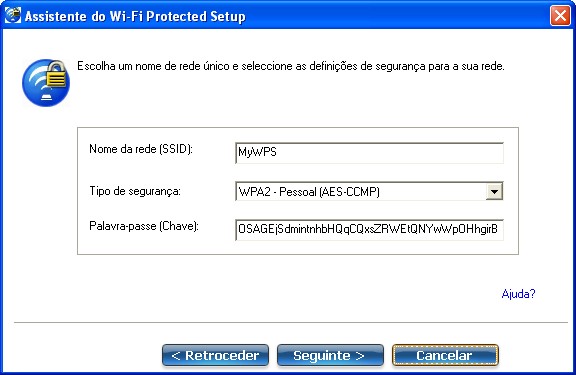
As janelas seguintes mostram a configuração do ponto de acesso e do agente de registo.
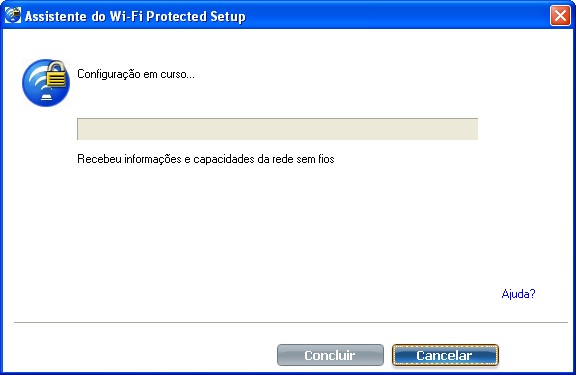
- Quando a rede receber a palavra-passe de proprietário, o utilizador é notificado de que A ligação à rede <nome da rede sem fios> foi estabelecida com êxito. Clique em Concluir. Este processo termina a configuração do ponto de acesso e do agente de registo.
- Se quiser guardar estas definições num perfil para futura utilização por um cliente antigo, clique em Guardar definições sem fios. As definições do perfil são guardadas num ficheiro de texto (txt) no seu disco rígido local. O ficheiro é guardado na unidade C:\ local por predefinição. Aceite a localização predefinida ou clique em Procurar para escolher outra no seu computador.
Em seguida, pode ligar à rede uma pessoa que se regista (computador) utilizando o agente de registo.
Ligar uma pessoa que se regista a uma rede WiFi ou ponto de acesso
Execute estes passos para ligar uma pessoa que se regista à rede que acabou de criar. Isto assume que o computador do agente de registo está a executar o utilitário de ligação WiFi.
NOTA: Para alcançar taxas de transferência superiores a 54 Mbps em ligações 802.11n, a definição de segurança WPA2-AES tem de estar seleccionada. Pode seleccionar nenhuma segurança (Nenhum) para permitir a configuração e a resolução de problemas da rede.
- No computador da pessoa que pretende ligar à rede, uma mensagem informa-o de que um ou mais pontos de acesso com a capacidade Wi-Fi Protected Setup está dentro do alcance do seu computador sem fios. Clique nesta mensagem. (Pode também seleccionar a rede na lista de redes WiFi na janela principal do Utilitário de Ligação WiFi.)
- A página inicial do Assistente WiFi Protected Setup abre-se.
Utilize a lista de redes disponíveis para seleccionar a rede à qual pretende estabelecer a ligação (neste exemplo, é WscAtherosAP). Em seguida, clique em Seguinte.
- Aparece o janela Descoberta. O computador que pretende ligar à rede descobre o agente de registo da rede. Assumindo que o processo de descoberta é bem-sucedido, o nome do agente de registo ou ponto de acesso é apresentado.
- Aparece a janela seguinte, apresentando a palavra-passe do dispositivo (palavra-passe da pessoa que se regista). A palavra-passe apresentada no computador que se regista é uma palavra-passe temporária exclusiva, gerada aleatoriamente, para o computador que se regista. Esta palavra-passe é utilizada para pedir permissão para estabelecer a ligação ao ponto de acesso da rede. (A palavra-passe apresentada abaixo é apenas um exemplo.).
- No agente de registo, introduza a palavra-passe fornecida pela pessoa que se regista. Em seguida, clique em Seguinte.
NOTA: Este processo assume que o agente de registo está a executar o o utilitário de ligação WiFi; o processo e as janelas apresentadas no agente de registo poderão ser diferentes para o software de outros fornecedores. Alguns pontos de acesso poderão ter um agente de registo incorporado.
- A janela seguinte lista o perfil para esta rede. O perfil seleccionado será enviado para o computador da pessoa que se regista, concedendo-lhe acesso à rede. Apenas os perfis suportados são apresentados. Os perfis suportados são aqueles baseados na segurança WPA-PSK, WPA2-PSK e Aberta (Nenhuma). Seleccione o perfil e clique em Seguinte para finalizar o processo de registo.
- A última janela mostra que o registo da pessoa que se regista no agente de registo está concluído. Clique em Concluir.
- No computador da pessoa que se regista, clique em Seguinte. No computador que se regista, o utilizador é notificado quando tiver A ligação à rede <nome da rede sem fios> foi estabelecida com êxito. Clique em Concluir.
Adicionar uma pessoa que se regista a uma rede WiFi existente no agente de registo
O seguinte procedimento permite-lhe adicionar um computador que se regista a uma rede WiFi existente, onde o ponto de acesso já esteja configurado e o agente de registo já aderiu ao AP.
NOTA: Este processo assume que o agente de registo está a executar o o utilitário de ligação WiFi; o processo e as janelas apresentadas no agente de registo poderão ser diferentes para o software de outros fornecedores.
- Obtenha a palavra-passe do dispositivo para o computador que se regista que pretende adicionar à rede.
- No ícone da barra de tarefas do utilitário de ligação WiFi, clique com o botão direito do rato e seleccione Adicionar um novo dispositivo.
- Execute os passos 5 a 8 do procedimento Ligar uma pessoa que se regista a uma rede ou ponto de acesso.
Outros gestores sem fios
Se o utilitário de ligação WiFi detectar outra aplicação de software a tentar comunicar com o dispositivo sem fios, o utilizador é informado sobre este comportamento.
Configuração nula sem fios do Microsoft Windows XP*
Para mudar do Utilitário de Ligação WiFi Intel(R) PROSet/Wireless para a Configuração nula sem fios do Windows XP, efectue estes passos:
- Na janela principal do Utilitário de Ligação WiFi Intel(R) PROSet/Wireless WiFi, no menu Avançadas, seleccione Utilizar Windows para gerir o WiFi.
- Na janela de pedido, é-lhe perguntado: Quer que o Windows faça a gestão das suas ligações de rede WiFi? Clique em Sim.
- Clique em Fechar para fechar o Utilitário de Ligação WiFi Intel(R) PROSet/Wireless.
- Clique com o botão direito do rato no ícone da bandeja de tarefas e seleccione Abrir configuração nula sem fios.
NOTA: Os perfis sem fios criados com o Utilitário de Ligação WiFi não são visíveis na Configuração Nula Sem Fios do Microsoft Windows XP. Se quiser utilizar os perfis sem fios da Intel, clique em Activar controlo WiFi na janela principal.
Quando terminar com a Configuração nula sem fios do Microsoft Windows XP, pode voltar ao utilitário de ligação WiFi. Para fazer isto, clique em Activar controlo WiFi na janela principal do utilitário de ligação WiFi.
Software sem fios de terceiros
Se estiver a utilizar software fornecido por uma localização hotspot (café, terminal de aeroporto), o Utilitário de Ligação WiFi envia uma notificação e desactiva-se automaticamente. Não consegue gerir o dispositivo sem fios quando outro gestor sem fios está a comunicar com o dispositivo sem fios. Para beneficiar de todas as funcionalidades do Utilitário de Ligação WiFi, recomendamos que desactive ou remova este software quando sair do hotspot.